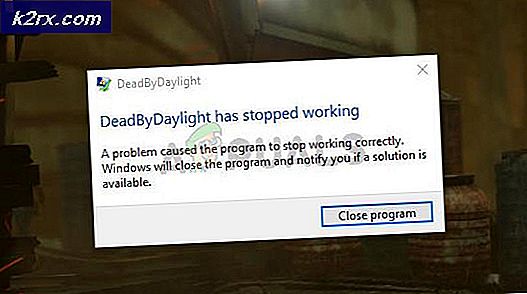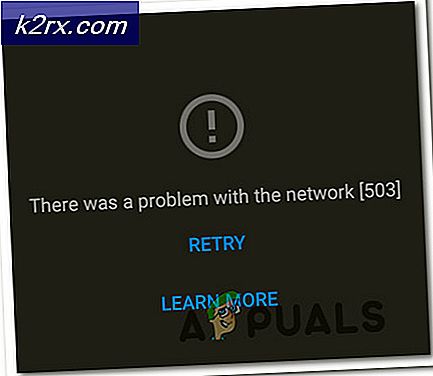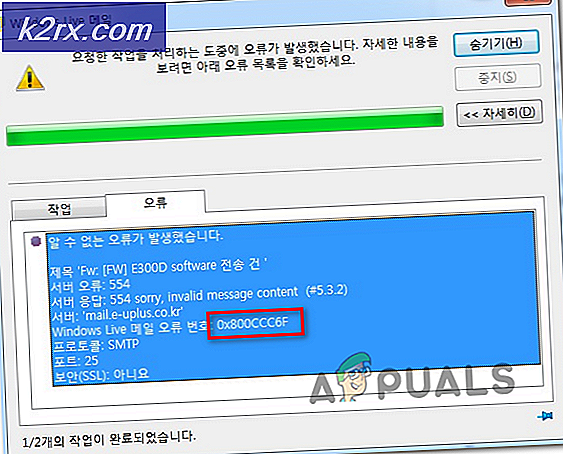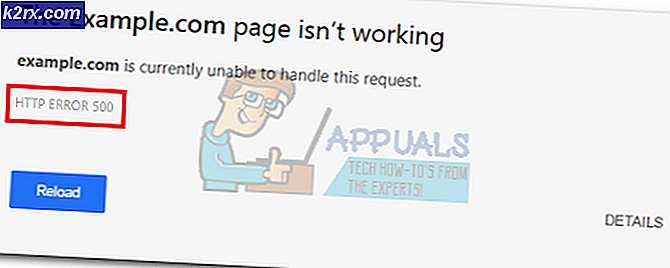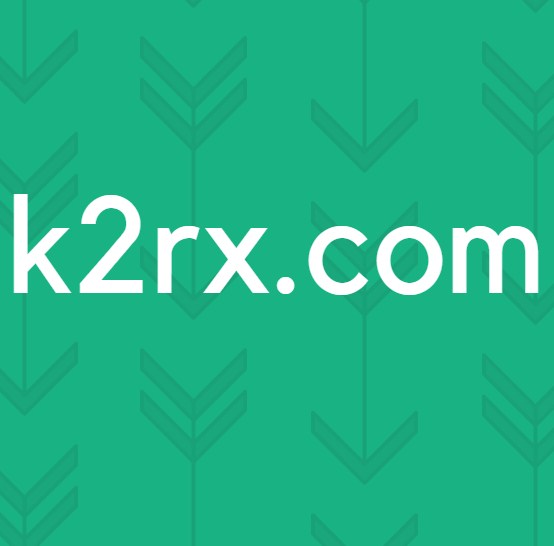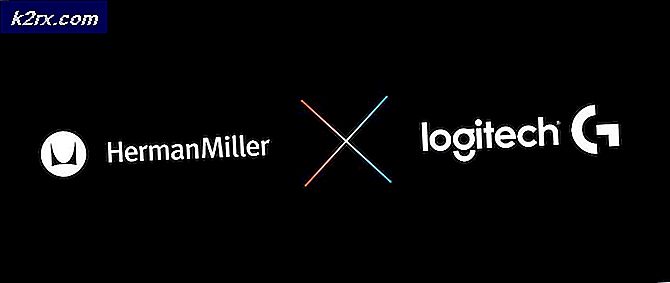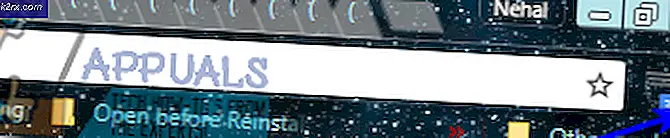Löste: Fel kunde hämta information från server DF-PPA-10
Om du har DF-PPA-10-felet, bör den här guiden hjälpa dig att lösa problemet. Felet, som ofta åtföljs av meddelandet "Fel vid hämtning av information från server", är vanligtvis relaterad till faktureringsverifiering. Nedan har vi två metoder för att lösa eventuella identitetsbekräftelseproblem och en metod som kommer att fungera för dem som redan har bekräftat deras identitet och adress.
Metod 1: Verifiera identitet
Den vanligaste orsaken till meddelandet DF-PPA-10 felmeddelande beror på en kontoupphängning. I det här fallet visas meddelandet eftersom ditt Google Play-konto eller Google Wallet har tillfälligt avbrutits av säkerhetsskäl.
Det finns ett antal anledningar till varför detta kan hända, men det brukar relateras till stora transaktioner inom appar från mobilen eller surfplattan. För att skydda din säkerhet måste du verifiera din identitet i det här fallet. Följ stegen nedan för att verifiera din identitet.
Om du är i Storbritannien / USA:
Logga in på google.com/payments
Klicka på inställningsikonen längst upp till höger
Klicka på den blå knappen " verifiera " på knappen " Verifiera identitet "
Ange de nödvändiga personuppgifterna och klicka på verifiera din identitet
Om du befinner dig utanför Storbritannien / USA (EU):
Besök support.google.com/payments/contact/bvid
Fäst de obligatoriska juridiska dokumenten
Se till att bifogade dokument matchar namn och födelsedatum som anges på ditt Google-konto
Klicka på Skicka
Denna process kan ta upp till 48 timmar att slutföra
Metod 2: Rätt hem- och faktureringsadress
Om felet DF-PPA-10 fortfarande inte är upplöst kan du behöva rätta till din hem- och faktureringsadress. Om du använder ett begavat förbetalt kreditkort som betalningsalternativ måste du ändra ditt hem- och faktureringsadress till adressen som utfärdades med kortet.
PRO TIPS: Om problemet är med din dator eller en bärbar dator, bör du försöka använda Reimage Plus-programvaran som kan skanna förvaret och ersätta korrupta och saknade filer. Detta fungerar i de flesta fall där problemet uppstått på grund av systemkorruption. Du kan ladda ner Reimage Plus genom att klicka härOm du vill ändra ditt hem- och faktureringsadress följer du stegen nedan:
Logga in på google.com/payments
Klicka på inställningsikonen längst upp till höger
Under adressavsnittet klickar du på den blå " redigera " -knappen
Justera din adress till den faktureringsadress som används på din betalningsmetod
Spara din nya adress
Klicka sedan på " betalningsmetoder " på fliken på vänster sida av skärmen
Hitta betalningsmetoden du vill redigera
Klicka på " redigera " -knappen
Klicka på knappen " Faktureringsadress " och klicka på Lägg till ny adress
Lägg till en ny adress och spara dina ändringar
Om ditt betalningsalternativ inte kan redigeras, ta bort betalningsalternativet och lägg till det med den korrekta faktureringsadressen
Metod 3: Ta bort uppdateringar från Google Play Store-applikationen
Om ingen av de två metoderna ovan har gett en lösning för DF-PPA-10-felet kan du försöka ta bort uppdateringar från appen Google Play Butik på din smartphone eller surfplatta. Det här kan lösa problemet i vissa fall, men oftast bara när de andra metoderna inte kan användas. Så här tar du bort uppdateringar från Google Play Butik:
Först avaktivera automatisk uppdateringar:
Öppna appen Google Play Butik
Tryck på menyikonen längst upp till vänster på skärmen
Bläddra ner och knacka på inställningar
Tryck på alternativet för automatisk uppdatering av appar och välj " Uppdatera inte appar automatiskt "
Avinstallera tidigare uppdateringar
Tryck på inställningar på den berörda enheten
Peka på " appar "
Sök efter och öppna Google Play Butik
Tryck på " lagring "
Tryck på " Rensa data " och " Rensa cacheminnet "
Gå tillbaka och tryck sedan på " force stop "
Upprepa steg 1-6 med appen för nedladdningshanteraren.
Förhoppningsvis kan en av dessa metoder hjälpa dig att lösa DF-PPA-10 en gång för alla.
PRO TIPS: Om problemet är med din dator eller en bärbar dator, bör du försöka använda Reimage Plus-programvaran som kan skanna förvaret och ersätta korrupta och saknade filer. Detta fungerar i de flesta fall där problemet uppstått på grund av systemkorruption. Du kan ladda ner Reimage Plus genom att klicka här